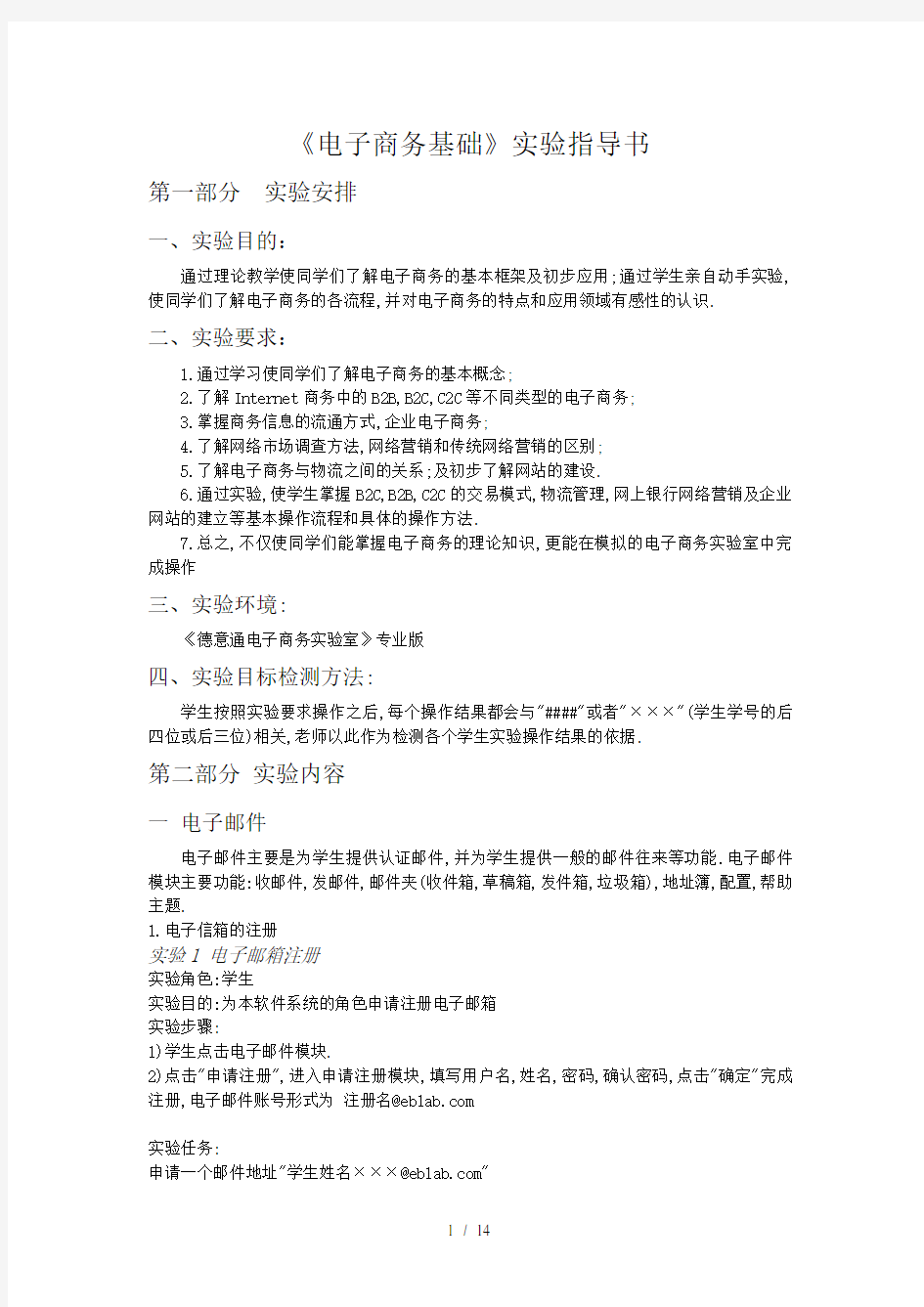
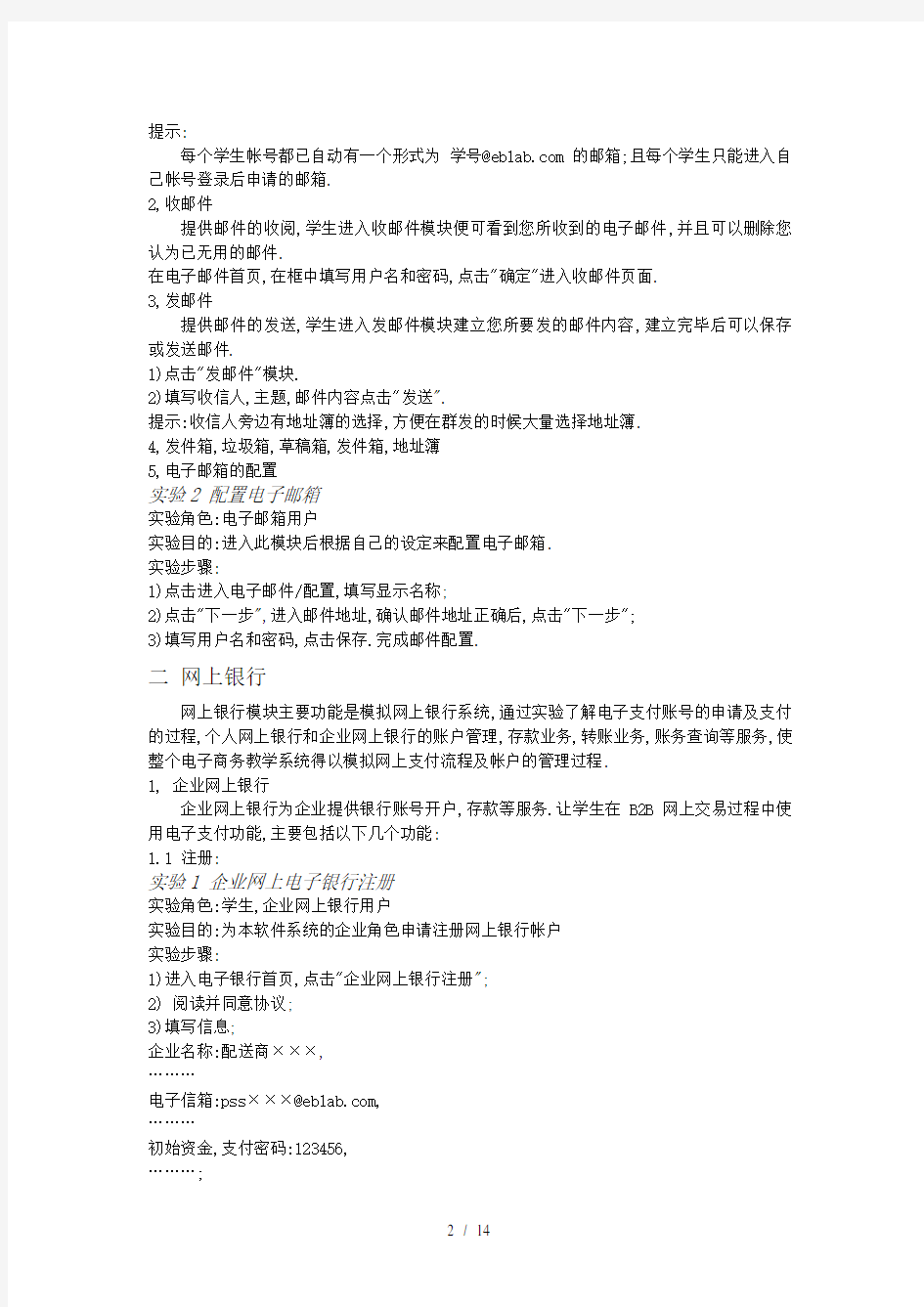
《电子商务基础》实验指导书
第一部分实验安排
一、实验目的:
通过理论教学使同学们了解电子商务的基本框架及初步应用;通过学生亲自动手实验,使同学们了解电子商务的各流程,并对电子商务的特点和应用领域有感性的认识.
二、实验要求:
1.通过学习使同学们了解电子商务的基本概念;
2.了解Internet商务中的B2B,B2C,C2C等不同类型的电子商务;
3.掌握商务信息的流通方式,企业电子商务;
4.了解网络市场调查方法,网络营销和传统网络营销的区别;
5.了解电子商务与物流之间的关系;及初步了解网站的建设.
6.通过实验,使学生掌握B2C,B2B,C2C的交易模式,物流管理,网上银行网络营销及企业网站的建立等基本操作流程和具体的操作方法.
7.总之,不仅使同学们能掌握电子商务的理论知识,更能在模拟的电子商务实验室中完成操作
三、实验环境:
《德意通电子商务实验室》专业版
四、实验目标检测方法:
学生按照实验要求操作之后,每个操作结果都会与"####"或者"×××"(学生学号的后四位或后三位)相关,老师以此作为检测各个学生实验操作结果的依据.
第二部分实验内容
一电子邮件
电子邮件主要是为学生提供认证邮件,并为学生提供一般的邮件往来等功能.电子邮件模块主要功能:收邮件,发邮件,邮件夹(收件箱,草稿箱,发件箱,垃圾箱),地址簿,配置,帮助主题.
1.电子信箱的注册
实验1 电子邮箱注册
实验角色:学生
实验目的:为本软件系统的角色申请注册电子邮箱
实验步骤:
1)学生点击电子邮件模块.
2)点击"申请注册",进入申请注册模块,填写用户名,姓名,密码,确认密码,点击"确定"完成注册,电子邮件账号形式为注册名@https://www.doczj.com/doc/ac7876105.html,
实验任务:
申请一个邮件地址"学生姓名×××@https://www.doczj.com/doc/ac7876105.html,"
提示:
每个学生帐号都已自动有一个形式为学号@https://www.doczj.com/doc/ac7876105.html, 的邮箱;且每个学生只能进入自己帐号登录后申请的邮箱.
2,收邮件
提供邮件的收阅,学生进入收邮件模块便可看到您所收到的电子邮件,并且可以删除您认为已无用的邮件.
在电子邮件首页,在框中填写用户名和密码,点击"确定"进入收邮件页面.
3,发邮件
提供邮件的发送,学生进入发邮件模块建立您所要发的邮件内容,建立完毕后可以保存或发送邮件.
1)点击"发邮件"模块.
2)填写收信人,主题,邮件内容点击"发送".
提示:收信人旁边有地址簿的选择,方便在群发的时候大量选择地址簿.
4,发件箱,垃圾箱,草稿箱,发件箱,地址簿
5,电子邮箱的配置
实验2 配置电子邮箱
实验角色:电子邮箱用户
实验目的:进入此模块后根据自己的设定来配置电子邮箱.
实验步骤:
1)点击进入电子邮件/配置,填写显示名称;
2)点击"下一步",进入邮件地址,确认邮件地址正确后,点击"下一步";
3)填写用户名和密码,点击保存.完成邮件配置.
二网上银行
网上银行模块主要功能是模拟网上银行系统,通过实验了解电子支付账号的申请及支付的过程,个人网上银行和企业网上银行的账户管理,存款业务,转账业务,账务查询等服务,使整个电子商务教学系统得以模拟网上支付流程及帐户的管理过程.
1, 企业网上银行
企业网上银行为企业提供银行账号开户,存款等服务.让学生在B2B网上交易过程中使用电子支付功能,主要包括以下几个功能:
1.1 注册:
实验1 企业网上电子银行注册
实验角色:学生,企业网上银行用户
实验目的:为本软件系统的企业角色申请注册网上银行帐户
实验步骤:
1)进入电子银行首页,点击"企业网上银行注册";
2) 阅读并同意协议;
3)填写信息;
企业名称:配送商×××,
………
电子信箱:pss×××@https://www.doczj.com/doc/ac7876105.html,,
………
初始资金,支付密码:123456,
………;
4)点击"确定";
5)系统自动完成CA证书的申请,给出银行账号,CA证书编号和下载密码;
(同时把CA证书编号和下载密码发电子邮件到自己注册时候填写的信箱).
7)进入电子银行的首页,点击"企业银行证书下载";
8)输入CA 证书编号和下载密码,把证书下载到本地,完成注册过程.
实验任务:
为配送商申请一个企业银行服务帐号
为供应商申请一个企业银行服务帐号
为经销商申请一个企业银行服务帐号
1.2 登录
实验2 登录企业网上银行
实验角色:企业网上银行用户
实验目的:登录企业网上银行,了解提供的服务
实验步骤:
1)进入电子银行首页,点击"企业网上银行登录";
2)系统显示CA身份验证框,企业选择合适的身份,银行通过身份验证;
3)银行通过验证后,提示用户编号和密码,企业点击"确定"可以登录银行.
1.3 我的账户:可查看和修改本账户.
选择帐户号码,点击"查看资料"可以选择查看修改我的帐户中的资料;
1.4 存款业务:为帐户添加存款.
1)点击电子银行\存款业务;
2)填写存入金额和支付密码,点击"确定";
1.5 转账业务:为储户提供转账功能.
点击电子银行\转帐业务;填入转出账号和金额,点击"确定"即可完成转账业务.
1.6 账务查询:可查看用户帐户的信息,包括:余额查询,交易明细查询,转帐业务查询,电子支付查询.
2.个人网上银行
为个人提供银行账号开户,存款等服务.让学生拥有自己的网上银行账号,并用于系统内的各种网上支付活动,基本功能同企业网上银行.
实验3 个人网上电子银行注册
实验角色:学生,个人网上银行用户
实验目的:为本软件系统的个人角色申请注册网上银行帐户
实验步骤:
1)进入"电子银行",选择个人银行注册;
2)在《网上银行个人服务申请表》中填写个人信息;
真实姓名填写学生姓名;
联系电话填写学生联系电话;
地址填写学校地址;
电子信箱填写学生已有的系统邮箱:××××××@https://www.doczj.com/doc/ac7876105.html, (×学号数字);
支付密码填写123456
3)点击确定,申请成功.
4)返回到电子银行界面,选择登录个人网上银行.
5)系统会记录本学号的个人银行帐号和密码,点击确定;
6)进入个人银行管理,提供以下功能:
"我的帐户"——查看帐户信息,修改个人资料.
"存款业务"——为帐户上存款.
"转帐业务"——向其他帐户转帐,需填写转出金额,填写并确认转入帐号.
"财务查询"——记录查看余额,历史交易和B2C的购物明细.
3, 网上商城
为网上商店提供银行账号开户,存款等服务.让学生在B2C的网上交易中使用电子支付功能.基本功能同企业网上银行.
实验4 申请B2C网上特约商户帐户
实验角色:学生,B2C商户
实验目的:申请注册B2C网上商户,并拥有B2C商户网上银行帐户
实验步骤:
1)进入"电子银行",选择申请B2C特约商户;
2在B2C特约商户申请表中填写商户资料:
商户名称网上商店×××
联系电话填写学生联系电话
联系地址填写学校地址
电子信箱填写已申请的b2cjxs×××@https://www.doczj.com/doc/ac7876105.html,
支付密码 123456
3)点击确定,申请成功.
4)返回"电子银行"界面,选择登录B2C特约商户网上银行;
5)系统记录了已申请的商户编号和密码,点击确定;
6)进入帐户管理界面,提供以下功能:
"我的帐户"——查看帐户信息,修改个人资料.
"财务查询"——记录查看余额,历史交易和当日交易的明细.
三 CA认证部分
安全问题是电子商务推进中的最大障碍.本模块让学生了解CA认证的概念,并提供各种安全证书的申领,安装和使用,使学生对电子商务的安全问题和相关技术有深刻的了解.
实验1 CA认证的申请下载与安装
实验角色:学生
实验目的:了解CA证书的申请下载与安装
实验步骤:
1)进入CA认证页面,点击CA认证申请
2)阅读在许可协议后,点击"同意"后,进入下载CA证书页面;
3)先下载安装根证书,安装到本地硬盘;
4)点击下一步,填写证书信息完成后点击"确定",注册信息发送到电子信箱;
5)在CA证书认证页面,点击下载CA证书,下载安装到本地硬盘;
6)完成CA认证过程.
四 B2B部分
B2B模式即(由多个分公司组成的)集团与企业之间,通过Internet或专用网方式进行的电子商务活动模式.
内容涉及会员信息,会员注册,分公司登录,经销商登录,特价专区,电子合同,交易向导等相关栏目;通过后台熟练操作订单处理,商品维护,库存管理,订单查询,价格管理,货单管
理,销售额统计,经销商管理,应收款查询等.
实验1 B2B会员注册
实验角色:学生
实验目的:注册B2B角色(供应商与采购商)
为了电子商务交易的安全性,每个角色(供应商或采购商)在进行操作前都要先申请CA 数字证书.本实验室软件为方便操作,在企业用户注册时,自动完成证书申请;学生只需要在注册完成后,根据系统发到电子信箱中的证书编号和下载密码将CA证书下载到本地,便可以在登录供应商(采购商)时候成功地通过身份验证.
会员注册流程如下:
实验步骤:
1)点击B2B首页,选择"会员注册"登录电子交易平台会员注册页面;
2)客户填写注册资料
企业名称:gys×××
企业类型:供应商
电子信箱:gys×××@https://www.doczj.com/doc/ac7876105.html,
银行帐号: 已申请的电子银行帐号
所在省份:学校所在省份
联系电话:学生联系电话
所属行业:(在下拉选项中选择)
3)确定提交申请;
4)系统提示申请成功,CA证书编号和下载密码被发往电子信箱;
5)进入会员注册,点击证书下载;
6)输入CA证书编号和下载密码,完成下载;
7)会员注册成功.
以同样的步骤注册采购商/经销商(企业名称:jxs×××,企业类型:采购商,电子信箱:jxs×××@https://www.doczj.com/doc/ac7876105.html,,银行帐号……).
实验2 供应商产品信息管理
实验角色:供应商
实验目的:对自己提供售出的商品进行管理
实验步骤:
1)B2B中点击"供应商",选择正确的认证进入供应商管理平台;
2)点击"产品目录",进入"产品列表";
3)点击"新增产品",进入"添加商品信息";
4)填写要添加的商品信息,点击"保存";
5)在产品列表中可以看到新添加的产品资料.
实验3 采购商申请成为供应商的签约商户
实验角色:采购商,供应商
实验目的:采购商申请成为供应商的签约商户,建立业务联系
实验步骤:
1)采购商在B2B中点击采购商登录;
2)在左边的供应商公司名录中点击要申请的供应商;
3)查看该供应商的详细信息,点击申请成为签约商户;
4)查阅双方协议后,点击"同意"该协议;
5)系统提示申请成功,等待供方审批.
实验4 供应商审批采购商申请
实验角色:供应商,采购商
实验目的:供应商审批采购商申请,正式建立业务联系
实验步骤:
1)B2B中以供应商的身份登录后台管理;
2)点击"客户管理"项,可以看到签约状态为等待签约的采购商;
3)选择该采购商,查看客户明细;
4)给采购商分配折扣与信誉额度;
5)点击"同意签约";
6)审批完成.
实验5 供应商与物流商建立业务关系
实验角色:供应商,物流商
实验目的:供应商申请,物流商审核,正式建立业务联系
实验步骤:
1)在物流网首界面中我们可以看到有已建立的配送商pss×××;
2)点击pss×××,可以查看该配送商的相关信息;
3)点击"申请物流服务",出现CA认证框(里面是已申请的供应商gys×××的CA认证号码)
4)点击确定,申请物流服务结束,等待物流商审批;
5)物流商登录后在其"客户管理"中可以看到等待签约的客户;
6)查看客户明细,进行审批.
7)审批结束后,该配送商成为供应商的默认配送商.
实验6 供应商向物流商发货
实验角色:供应商,物流商
实验目的:供应商想物流发货,为销售做准备
实验步骤:
1)供应商登录B2B交易平台;
2)点击供应商管理中的"发货管理";
3)在发货管理中"新建发货单";
4)在新建发货单界面中先"选择发货商品","收货方","收货仓库";
5)填入发货商品数量;
6)确认发货.
实验7 B2B中调拨单的使用
实验角色:供应商,物流商
实验目的:供应商对存在物流商那里的货物进行转场
实验步骤:
1)供应商登录B2B交易平台;
2)进入调拨处理,点击"新建调拨单";
3)选择配送商,调出仓库;
4)选择调出的商品,点击"生成调拨单";
5)选择调入仓库,调出商品数量;
6)点击"确定",调货操作完成.
实验8 B2B采购流程
实验角色:
采购商:供应商的客户,负责从B2B网站中采购商品,对自己下的订单进行确认.
供应商:负责处理采购商发出的订单,负责向物流商发出配送单.
实验目的:熟悉B2B商品进销全过程
实验步骤:
"采购商"选购:
1)采购商进入商品展厅,浏览商品,查看价格
2)采购商进入产品采购区,选购产品,点击"购买";
3)采购商点击进入购物车,查看已经购买的商品
4)采购商点击"生成订购单",进入订货单页面,选择付款方式,最迟交货日期,点击确定,生成订货单;
5)点击"注销"按钮
"供应商"受理:
供应商进入后台管理,进入订单处理
供应商点击"待处理"的订单,对订单进行确认;
点击"注销"按钮
"采购商"二次确认
6)采购商点击后台管理,进入订单处理;
7)对供应商已经确认的订单进行"二次确认",确认完成后,系统自动形成"销售单".
8)点击"注销"按钮
"供应商"审核销售单
供应商进入后台管理,进入订单处理;
供应商点击销售单标签,选择状态为"销售处理"的单据,点击订单明细,查阅销售单;
f) 供应商审核销售单,检查销售单所销售的货物是否有足够的库存,供应商对库存满足的销售单生成配送单,通知物流商开始配送处理.
实验9 B2B中询价单与电子合同的使用
网上洽谈方式是一种通过网上洽谈来商定交易价格,签订电子合同的交易方式.
实验角色:采购商,供应商
实验目的:通过网上洽谈来商定交易价格,签订电子合同
实验步骤:
1)采购商进入供应商的采购区;
2)采购商在供应商的采购区选择欲购买的商品,并放入购物车内;
3)采购商浏览购物车,查看购买的商品价格.购物车中出现的价格是市场价格(即原价);
4)采购商在购物车输入欲购买商品的数量,然后选择"生成询价单",进入下一步;
5)系统显示采购商本次询价的详细信息,等待采购商确认;
6)采购商确认询价单内容,提交发送给供应商;
7)供应商接收到采购商的询价单进行报价后,发还给采购商;
8)采购商对已答复的询价单预约洽谈时间;
9)供应商收到采购商的洽谈预约,同意预约或者另行约定洽谈时间;
10)采购商和供应商按照预约时间进入洽谈室开始洽谈;
11)双方根据系统设定的合同条款逐一进行洽谈.
12)当双方对最后一条的合同条款都同意后,系统将结束本次洽谈,并显示双方所有已商议完毕的合同条款,等待双方确认;
13)采购商和供应商都确认合同后,系统将该合同生成销售单,进入销售订单处理流程;
14)网上洽谈流程结束.
五 B2C部分